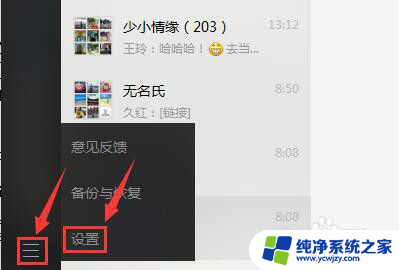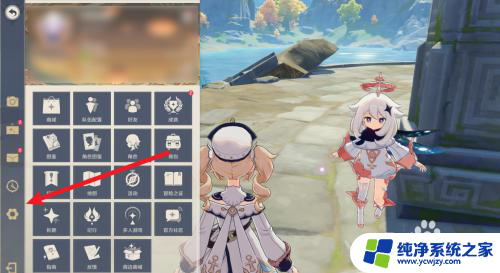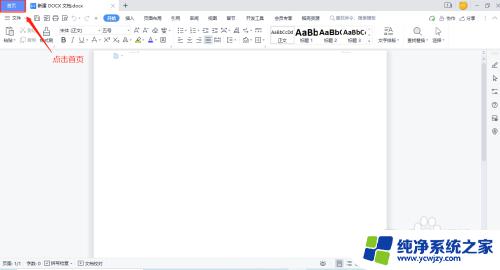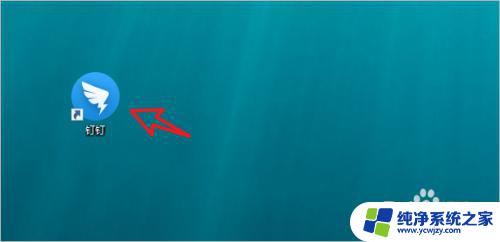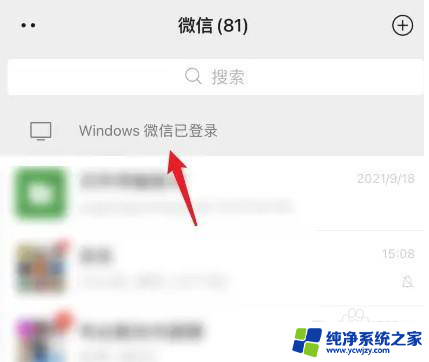电脑锁屏怎么退出
更新时间:2024-05-23 13:54:33作者:xiaoliu
在日常使用电脑的过程中,我们经常会遇到锁屏的情况,当电脑长时间处于锁屏状态时,有时候我们会感到困扰,不知道该如何退出锁屏。退出电脑锁屏并不难,只需要按下键盘上的某个特定按键或者移动鼠标即可。而要设置电脑锁屏也很简单,只需要在系统设置中找到相应选项,进行一些简单的操作即可实现。希望以上小技巧可以帮助大家更好地管理电脑锁屏问题。
操作方法:
1.第一步:打开电脑后,在电脑的桌面上先找到“计算机”如下图所示。
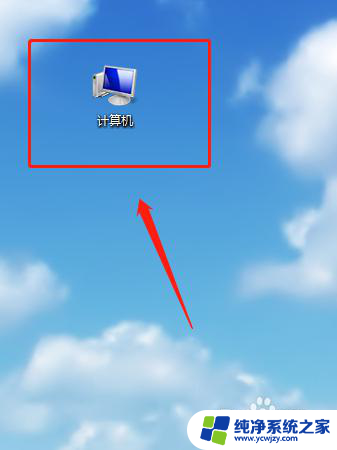
2.第二步:双击计算机进来找到“打开控制面板”如下图所示。
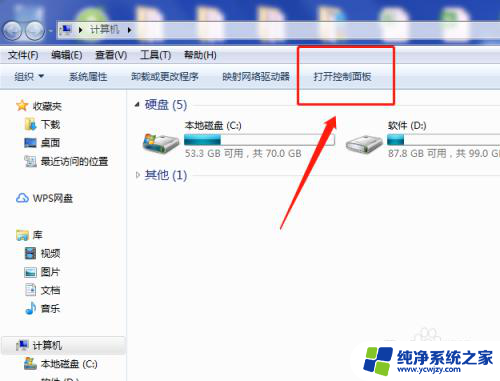
3.第三步:在“所有控制面板项”里面找到“个性化”如下图所示。
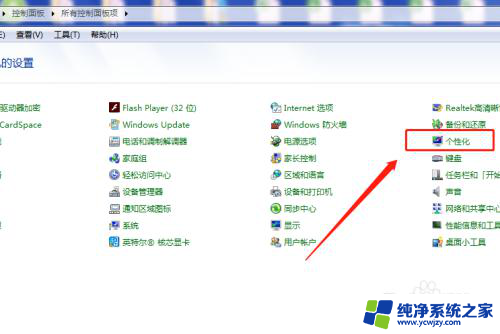
4.第四步:打开个性化找到右下角的“屏幕保护程序”如下图所示。
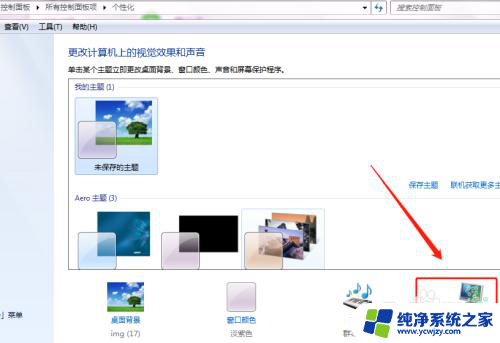
5.第五步:将“在恢复时显示登录屏幕(R)的勾去掉再点”确定“即可,如下图所示。
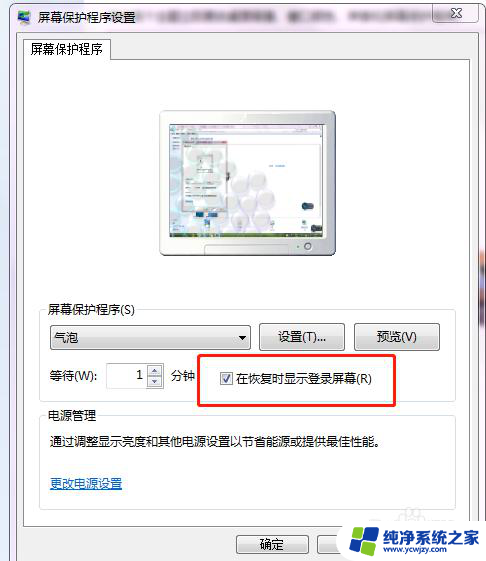
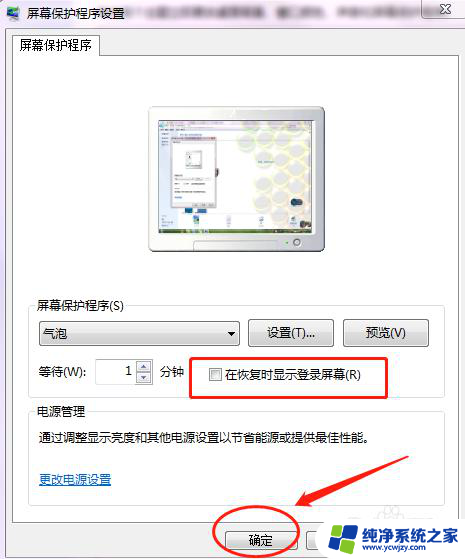
6.第六步:可以将”等待(W)的时间改成30分钟以上,这样就不会频繁的锁屏。如下图所示。
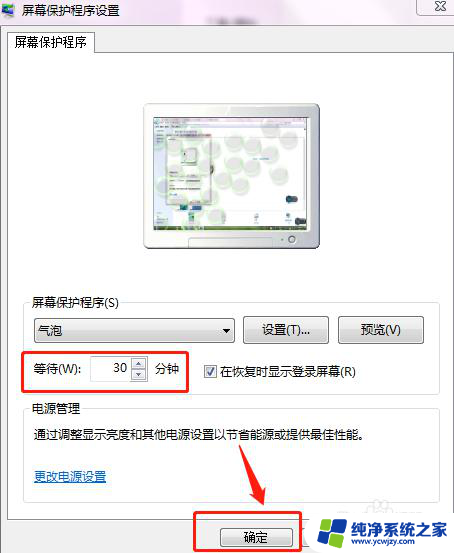
以上就是电脑锁屏如何退出的全部内容,如果还有不清楚的用户,可以参考以上步骤进行操作,希望对大家有所帮助。